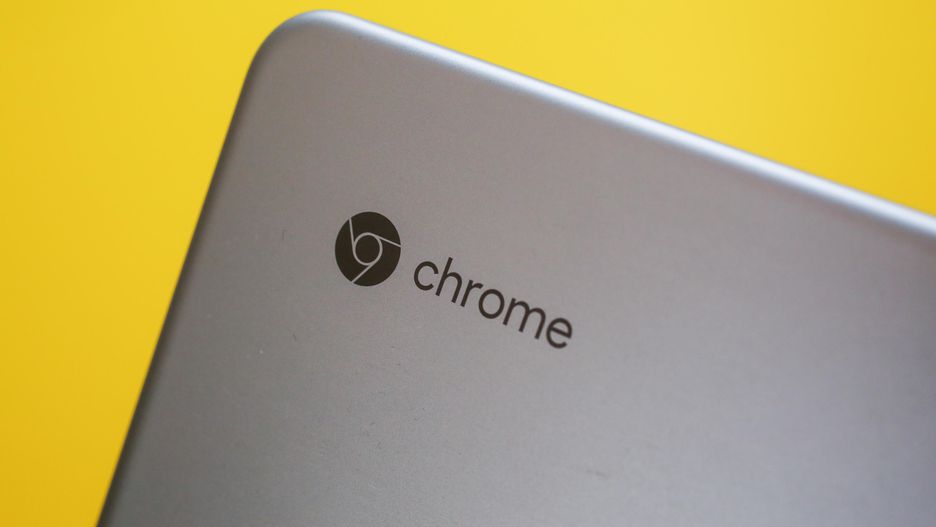Forse non tutti sanno che Chrome OS, il sistema operativo sviluppato da Google e integrato all’interno di Chromebook e Chromebox, ha una base open source chiamata Chromium. Sfruttando questa peculiarità, è stato trovato un modo per installare Chrome OS su qualsiasi PC.
Questo progetto è finalizzato a rendere Chrome OS (le versioni ufficiali di Google) disponibili per tutti i dispositivi non Chromebook. Dal momento che permette di avere il supporto alle app Linux e Android, i passaggi possono anche essere seguiti su un Chromebook che non lo ha.
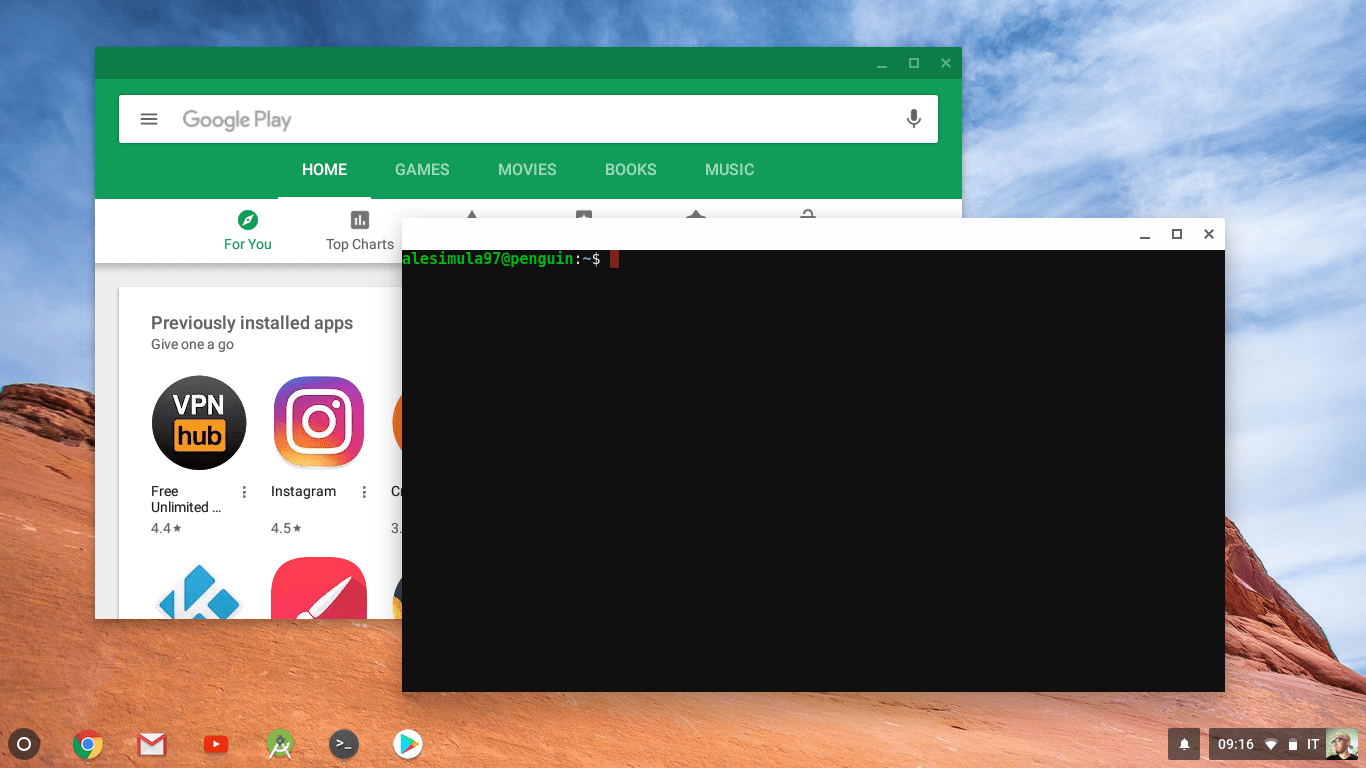
Lo script utilizza un’immagine ufficiale di Chrome OS, mentre utilizza il bootloader Kernel e GRUB da un’altra distribuzione del sistema operativo Chromium.
Pre-requisiti necessari
- Un’immagine di ripristino ufficiale di Chrome OS (consigliato la versione eve per display ad alta risoluzione, pyro per display a bassa risoluzione) [deve essere della stessa famiglia di chipset (es .: Intel, ARM o RockChip)]
- Un’altra immagine di ripristino di Chrome OS di un dispositivo TPM 1.2
- Un’immagine da una distribuzione del sistema operativo Chromium (EX: Build ArnoldTheBat).
- Lo script di installazione di Chromefy.
Guida all’installazione di Chrome OS
Questa procedura installerà Chrome OS su un kernel del sistema operativo Chromium, quindi dovrai prima installare sul tuo dispositivo una distribuzione del sistema operativo Chromium.
- Flashare Chromium: montarlo su una USB live, avviare l’USB live e installarlo sul HDD / SSD digitando il seguente comando sulla shell:
sudo /usr/sbin/chromeos-install --dst NOME DEL DRIVE
- Ridimensionare la terza partizione della tua unità sdX (ad esempio sda3 dentro sda) dalla sua dimensione attuale ad almeno 4 GB; È preferibile usare Gparted per ridimensionarlo; è possibile ridimensionare sdX1 (partizione dati) o eliminare la partizione sdX5 (non ce ne sarà bisogno) per ottenere più spazio non allocato.
- Avviare di nuovo la tua USB live, assicurati di avere a disposizione le tue immagini di Chrome OS ed esegui lo script di installazione con il seguente comando:
sudo bash /path/to/chromefy.sh LA TUA PARTIZIONE (ad esempio /dev/sda3) /path/to/chosenchromeosbuild.bin /path/to/carolinebuild.bin
- Lasciando la USB live, fai un powerwash (manualmente) digitando:
sudo mkfs.ext4 YOURDATAPARTITION(Ex: /dev/sda1)
I nostri contenuti da non perdere:
- 🔝 Importante: Amazon chiarisce che Fire TV non passerà a Vega OS ma resterà su Fire OS ancora a lungo
- 💻 Scegli bene e punta al sodo: ecco le migliori offerte MSI notebook business Black Friday 2025
- 💰 Risparmia sulla tecnologia: segui Prezzi.Tech su Telegram, il miglior canale di offerte
- 🏡 Seguici anche sul canale Telegram Offerte.Casa per sconti su prodotti di largo consumo